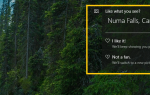Содержание
Обновление для создателей Windows 10, выпуск которого запланирован на март-апрель 2017 года, будет включать возможность захвата области экрана с помощью сочетания клавиш Win + Shift + S, как упоминалось в статье «Снимок экрана: часть экрана в Windows 10» [Winkey + Shift + S].
содержание
Создать ярлык инструмента Snipping Tool для захвата области экрана с помощью инструмента Snipping Tool
Если вы находите Winkey + Shift + S неудобным, вы можете вместо этого создать ярлык и назначить ему предпочитаемую горячую клавишу, например Ctrl + Shift + S. Это можно сделать с помощью нового и недокументированного переключателя Snipping Tool под названием /clip,
Winkey + Shift + S просто вызывает инструмент Snipping Tool на заднем плане. Итак, все, что вам нужно сделать, это создать ярлык со следующей целью:
C:\Windows\System32\SnippingTool.exe /clip
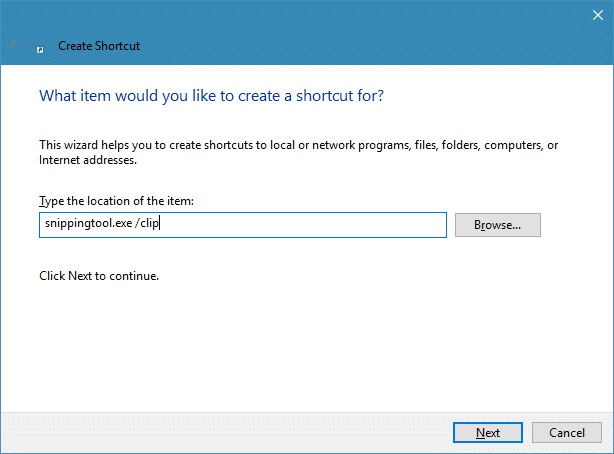
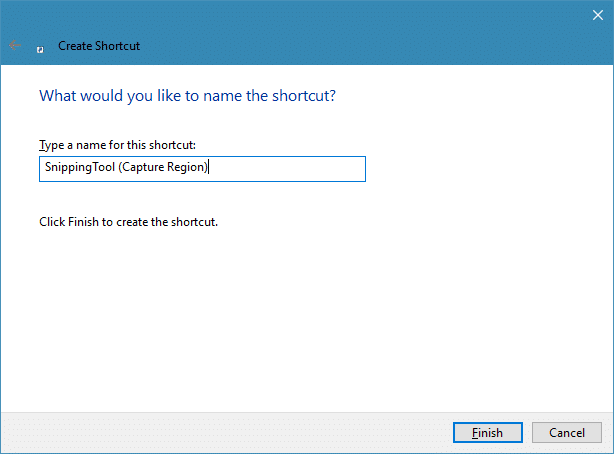
Назначьте горячую клавишу — например, Ctrl + Shift + S — или что угодно, как вам нравится. При необходимости вы можете закрепить ярлык на панели задач. Нажатие на ярлык или нажатие назначенной горячей клавиши вызовет режим захвата (прямоугольный отрывок) — запустив Snipping Tool в неинтерактивном режиме.
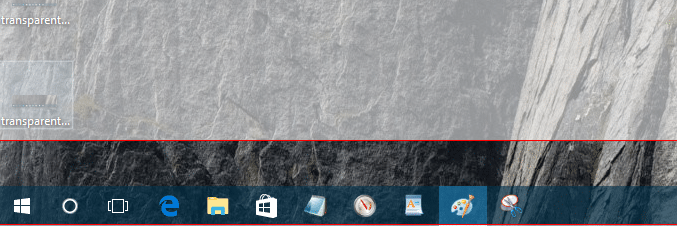
Выберите область на экране, чтобы скопировать ее в буфер обмена. Откройте кисть и вставьте захваченное изображение.
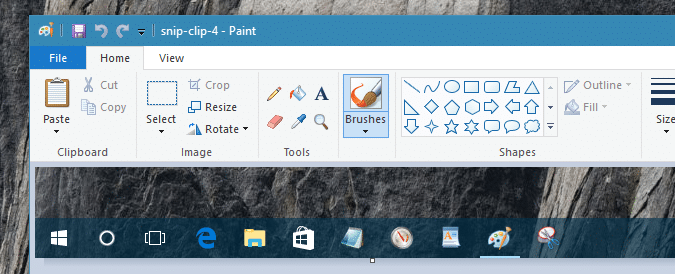
Snipping Tool по умолчанию использует последний использованный режим Snip?
Обновить: Следующий раздел относится к версиям Windows 10 старше v1809. Если вы используете v1809 или выше, вам не нужен этот скрипт, так как команда всегда запускает режим прямоугольного отсечения.
Обратите внимание, что Snipping Tool по умолчанию использует режим захвата, который вы в последний раз использовали при интерактивном запуске инструмента (т.е. без /clip параметр). Например, если вы выбрали «Оконный клип» в последний раз при следующем запуске Snipping Tool в интерактивном режиме или с использованием /clipПо умолчанию используется Window Snip. Это небольшая ошибка, которую Microsoft должна исправить.
[Скрипт] Всегда запускайте SnippingTool.exe / clip в режиме Rectangular Snip.
Однако вот сценарий, который я написал, который всегда запускает инструмент Snipping в режиме Rectangular Snip, независимо от того, какой режим вы в последний раз использовали.
'Capture a rectangular screen region to clipboard - using Snipping Tool non-interactively.
'Created for Winhelponline.com by Ramesh Srinivasan on January 20 2017.
Dim WshShell : Set WshShell = WScript.CreateObject("Wscript.Shell")
'Set the Snipping Tool capture or Snip mode in this value.
strSnipMode = "HKCU\SOFTWARE\Microsoft\Windows\TabletPC\Snipping Tool\CaptureMode"
'CaptureMode DWORD values
'1 - Free-form Snip
'2 - Rectangular Snip
'3 - Window Snip
'We set CaptureMode to 2 for Rectangular Snip
WshShell.RegWrite strSnipMode, 2, "REG_DWORD"
'Launch the Snipping Tool to capture screen region
WshShell.Run "snippingtool.exe /clip",,True
Set WshShell = Nothing
Использование скрипта
1. Скопируйте вышеуказанные строки в Блокнот. Сохраните файл с расширением .VBS, скажем snip.vbs,
2. Поместите скрипт в постоянную папку, например d:\scripts
3. Создайте ярлык на рабочем столе для скрипта, используя следующую цель:
wscript.exe d:\scripts\snip.vbs
4. Щелкните правой кнопкой мыши по ярлыку и выберите Свойства
5. Присвойте ярлык значку Snipping Tool (snippingtool.exe).
6. Назначьте сочетание клавиш для ярлыка скрипта, например Ctrl + Shift + S
6. При необходимости прикрепите ярлык скрипта к меню «Пуск» или панели задач.
При нажатии на этот ярлык запускается режим прямоугольного отсечения, с помощью которого вы можете захватить любой регион на экране. Изображение буфера обмена можно вставить в Paint.
Обратите внимание, что новый аргумент командной строки Snipping Tool и функция Winkey + Shift + S доступны в предварительной версии Windows 10 Creators Update, сборка 14997/15002 и далее, и эти функции дойдут до финального выпуска, который ожидается в марте или апреле 2017 года. ,

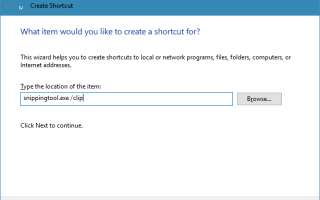
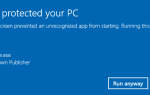
![Создание папок плиток в начальном экране Windows 10 [Живые папки]](https://komputer03.ru/wp-content/cache/thumb/6a/97639069993b06a_150x95.gif)